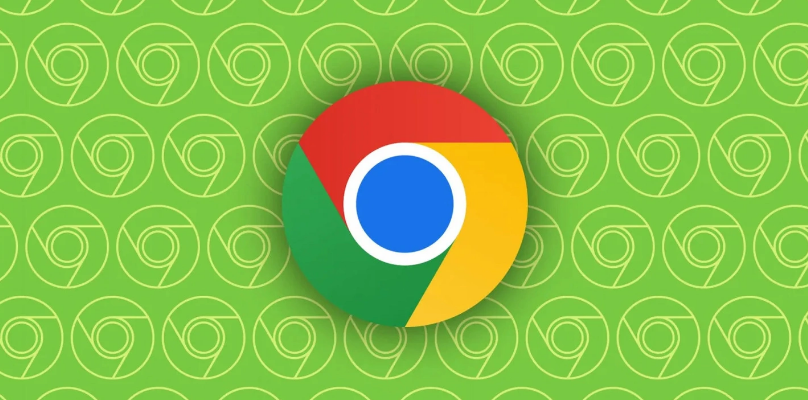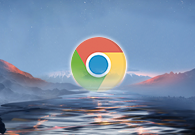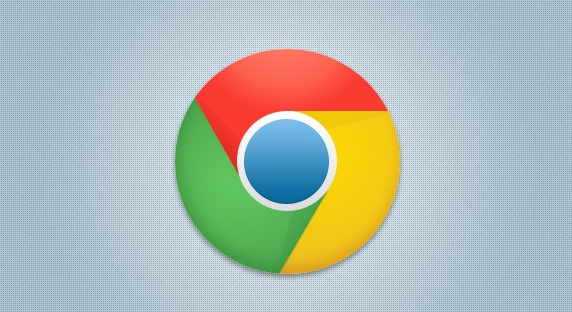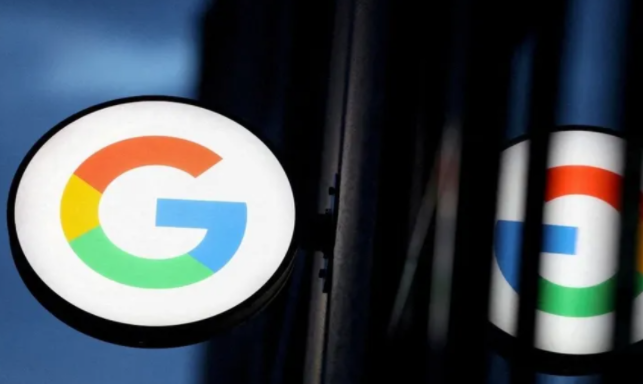详情介绍
谷歌浏览器为什么不显示验证码?如今谷歌浏览器是最受欢迎的一款网络浏览器工具,这款浏览器安全性和稳定性非常高,不少小伙伴选择谷歌浏览器办公或者学习,在这款浏览器里登录某些站点需要输入验证码才可以进入,不过很多小伙伴发现谷歌浏览器无法显示验证码。本篇文章给大家带来谷歌浏览器解决无法显示验证码方法教程,有需要的朋友赶紧来看看了解一下吧。
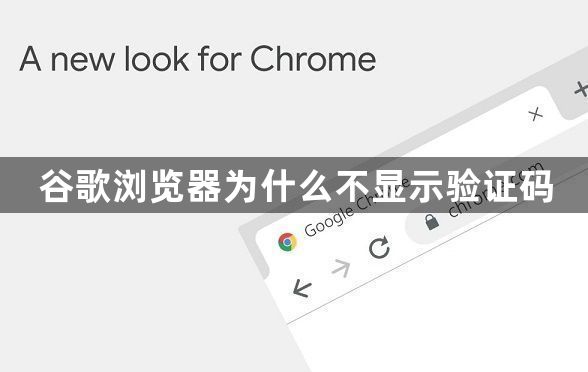
谷歌浏览器解决无法显示验证码方法教程
1、首先我们打开谷歌浏览器,在浏览器右上角点击由三个点组成的图标打开菜单窗口,在窗口中找到并点击“设置”选项(如图所示)。
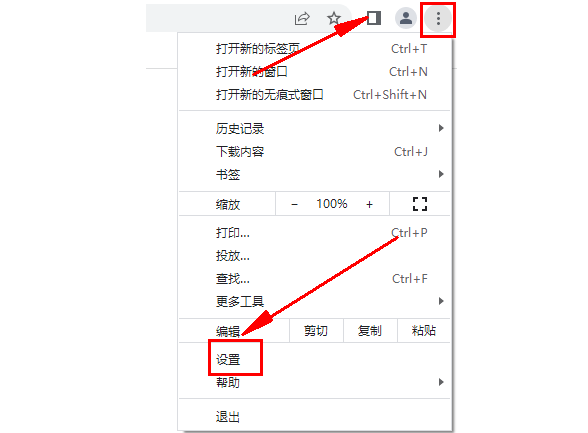
2、此时我们会进入谷歌浏览器的设置页面,在页面左侧的菜单栏中点击“隐私设置和安全性”选项(如图所示)。
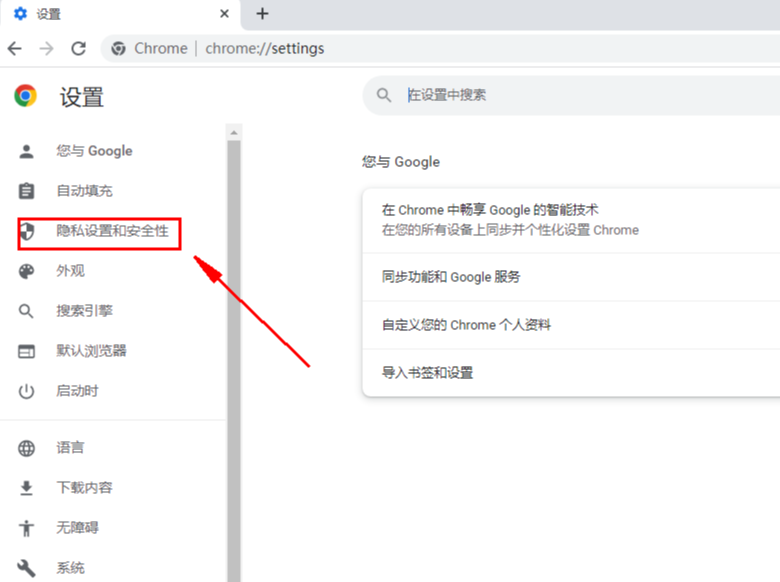
3、此时谷歌浏览器会自动定位到“隐私设置和安全性”设置项,点击下方的“网站设置”(如图所示)。
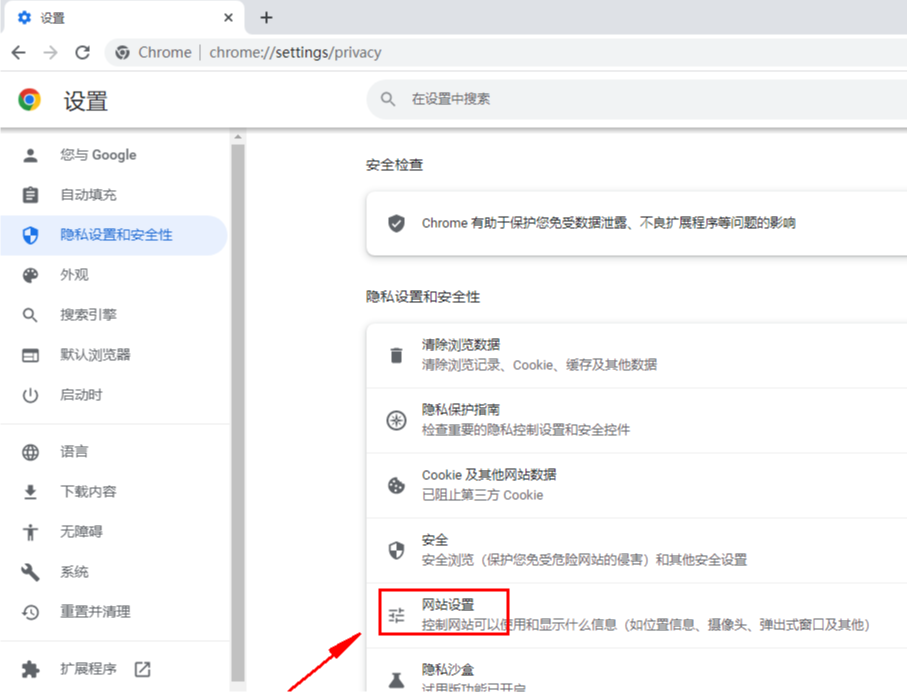
4、这时会进入网站设置页面中,在下面的列表中找到并点击“图片”这一项(如图所示)。
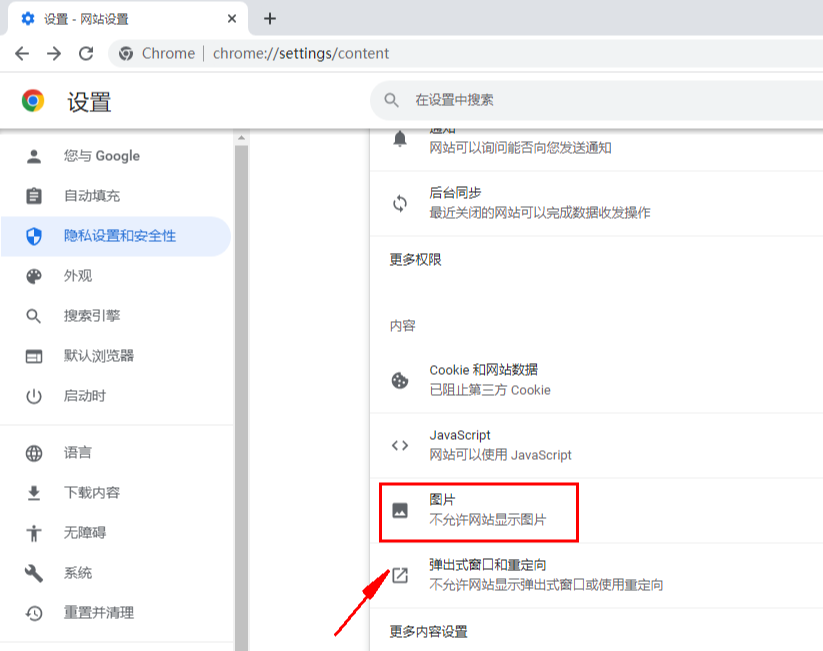
5、进入图片设置页面后应该可以看到当前的状态是“不显示任何图片”,点击右侧的开关将其修改为“显示全部”就可以了(如图所示)。
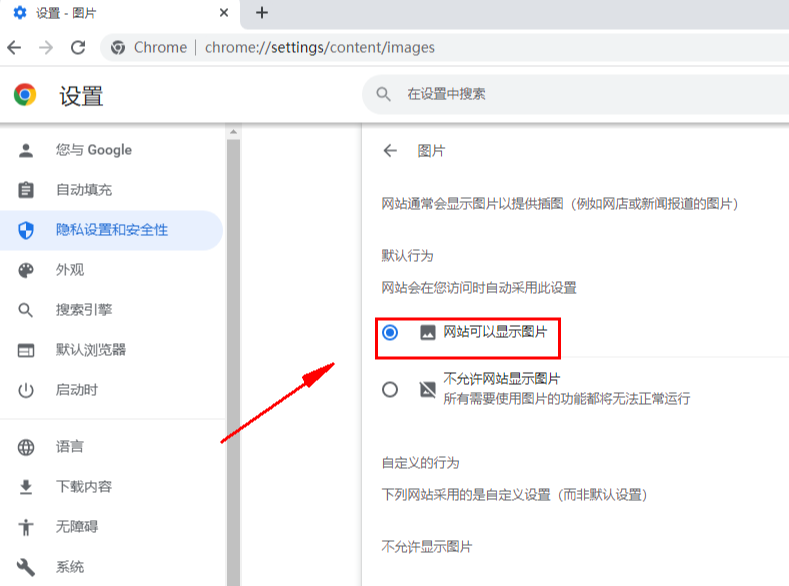
上述就是【谷歌浏览器为什么不显示验证码?谷歌浏览器解决无法显示验证码方法教程】的全部内容啦,更多谷歌浏览器教程分享,请继续关注下一期内容!